Създаване и управление на шаблони за Word 2019

Научете как да създавате и управлявате шаблони за Word 2019 с нашето ръководство. Оптимизирайте документите си с персонализирани стилове.
Процесът на вграждане и свързване на данни и диаграми от работния лист на Excel 2013 в слайдовете на вашите презентации на Microsoft PowerPoint 2013 е много подобен на техниките, описани за Word. За да вградите селекция от клетка или диаграма, плъзнете данните или обекта на диаграмата от работния лист на Excel към слайда на PowerPoint.
Ако предпочитате да използвате метода за изрязване и поставяне, копирайте данните или диаграмата в клипборда (Ctrl+C), превключете към PowerPoint и изберете опцията Специално поставяне от падащото меню на бутона Поставяне в раздела Начало на Лента на PowerPoint (или натиснете Alt+HVS).
След това се уверете, че обектът на работен лист на Microsoft Excel е избран в списъчното поле Като и бутонът за опция за поставяне е избран в диалоговия прозорец Специално поставяне на PowerPoint, преди да щракнете върху OK.
Ако искате да свържете данни на Excel или диаграма, която сте поставили в слайд на презентация на PowerPoint, с нейната изходна работна книга на Excel, единственото нещо, което правите по различен начин, е да изберете бутона за опция за поставяне на връзка в диалоговия прозорец Специално поставяне, преди да щракнете върху OK.
Понякога, след като направите промени в свързаните данни или диаграма в Excel, трябва ръчно да актуализирате връзката в слайда на презентацията на PowerPoint, за да сте сигурни, че вашата презентация има най-новата и най-добра версия на данните в Excel.
За да актуализирате ръчно свързана таблица с данни от електронна таблица на Excel или свързана диаграма, отидете на въпросния слайд, щракнете с десния бутон върху таблицата или диаграмата и след това изберете Актуализиране на връзката от контекстното меню.
Следващата фигура илюстрира колко лесно е да редактирате таблицата с данни за продажбите, която е вградена в слайд на PowerPoint 2013. За да редактирам таблицата от PowerPoint, всичко, което трябва да направя, е да щракна двукратно върху таблицата на слайда. След това лентата на PowerPoint добавя контекстуален раздел Инструменти за диаграми към лентата си.
След като щракнете двукратно върху вградената таблица, лентата на PowerPoint добавя разделите на Excel, така че да можете да използвате нейните командни бутони, за да направите всички мои промени за редактиране.
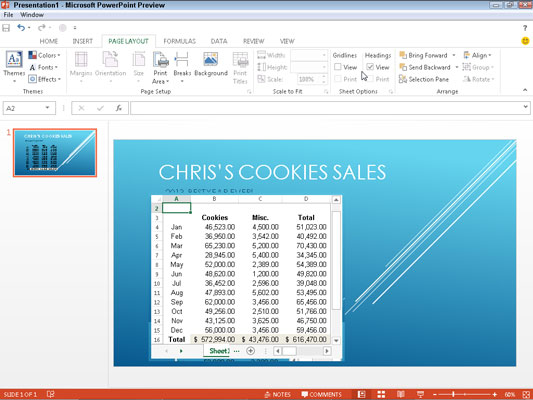
Научете как да създавате и управлявате шаблони за Word 2019 с нашето ръководство. Оптимизирайте документите си с персонализирани стилове.
Научете как да настроите отстъп на абзаци в Word 2016, за да подобрите визуалната комуникация на вашите документи.
Как да блокирам Microsoft Word да отваря файлове в режим само за четене в Windows Microsoft Word отваря файлове в режим само за четене, което прави невъзможно редактирането им? Не се притеснявайте, методите са по-долу
Как да коригирате грешки при отпечатването на неправилни документи на Microsoft Word Грешките при отпечатването на документи на Word с променени шрифтове, разхвърляни абзаци, липсващ текст или изгубено съдържание са доста чести. Въпреки това недейте
Ако сте използвали писалката или маркера, за да рисувате върху слайдовете на PowerPoint по време на презентация, можете да запазите чертежите за следващата презентация или да ги изтриете, така че следващия път, когато го покажете, да започнете с чисти слайдове на PowerPoint. Следвайте тези инструкции, за да изтриете чертежи с писалка и маркери: Изтриване на линии една в […]
Библиотеката със стилове съдържа CSS файлове, файлове с разширяем език на стиловия език (XSL) и изображения, използвани от предварително дефинирани главни страници, оформления на страници и контроли в SharePoint 2010. За да намерите CSS файлове в библиотеката със стилове на сайт за публикуване: Изберете Действия на сайта→Преглед Цялото съдържание на сайта. Появява се съдържанието на сайта. Библиотеката Style се намира в […]
Не затрупвайте аудиторията си с огромни числа. В Microsoft Excel можете да подобрите четливостта на вашите табла за управление и отчети, като форматирате числата си така, че да се показват в хиляди или милиони.
Научете как да използвате инструменти за социални мрежи на SharePoint, които позволяват на индивиди и групи да общуват, да си сътрудничат, споделят и да се свързват.
Юлианските дати често се използват в производствени среди като времеви печат и бърза справка за партиден номер. Този тип кодиране на дата позволява на търговците на дребно, потребителите и обслужващите агенти да идентифицират кога е произведен продуктът и по този начин възрастта на продукта. Юлианските дати се използват и в програмирането, военните и астрономията. Различно […]
Можете да създадете уеб приложение в Access 2016. И така, какво всъщност е уеб приложение? Е, уеб означава, че е онлайн, а приложението е просто съкращение от „приложение“. Персонализирано уеб приложение е онлайн приложение за база данни, достъпно от облака с помощта на браузър. Вие създавате и поддържате уеб приложението в настолната версия […]








